
digital photo professional(佳能图像处理软件)
v4.18.0 官方版- 介绍说明
- 下载地址
- 精品推荐
- 相关软件
- 网友评论
digital photo
professional提供图像调整功能,可以通过这款软件直接调整图像效果,美化本地图像,增强图像细节,提升图像亮度,降低图像噪点,裁剪图像尺寸,转换图像格式,功能还是非常多的,将其安装到电脑就可以直接免费使用,无论是管理本地图像还是编辑相机RAW图像都是非常方便的,还可以在软件编辑HDR图像,适合经常使用相机拍摄图像的朋友使用,软件界面显示文件管理和图像编辑功能,提供快速查看和遥控拍摄功能,需要就可以下载使用!

软件功能
1、digital photo professional支持图像管理,可以管理文件夹的资源
2、提供收藏功能,可以创建新的收藏文件夹
3、支持格式转换功能,可以将图像保存为新的格式
4、支持尺寸设置功能,可以在软件裁剪图像,设置新的尺寸
5、支持重命名设置功能,可以批量修改图像的名字
6、支持从短片保存静止图像、从RAW短片保存静止图像、从RAW短片中抓取当前帧并保存
7、支持亮度设置功能,直接在软件调节图像的亮度
8、支持色调曲线显示功能,可以在软件显示RGB颜色参数的曲线
9、支持启动改名工具、启动合成工具、启动HDR合成工具、启动HDRPQ合成工具
10、支持启动全像素双核RAW优化、启动RAW连拍图像工具
11、深度合成、启动RAW短片工具、传送至photoshop
12、自动对焦点显示设置、网格显示设置、高光/阴影警告显示设置
13、预览画面显示设置、自定义工具栏、打印按钮模式
14、调节功能:左旋转、右旋转、应用除尘数据、工作色彩空间、回到最后保存的设置、回到拍摄设置
软件特色
1、DPP RAW显像
调节后的画质几乎不会出现劣化。利用图像处理软件对已经过相机内最终处理的JPEG等图像数据进行再处理,画质容易出现劣化。但通过RAW显像完成的色彩调节,基本上仅指定尚未进行最终图像处理的条件,因此不易出现画质的劣化。RAW图像在RAW显像时会花费一些时间,但它的优势就在于拍摄后可以慢慢在计算机前调节图像的色彩。 特别是DPP,作为佳能的原厂RAW显像软件,十分适合对佳能相机拍出的RAW图像进行各项高端处理。如下图,DPP除了可大幅调节画面的亮度,还可进行变更色调、调节清晰度和消除噪点等各种处理。
2、DPP改变照片风格
作为照片风格的“标准”、“风光”和“人像”等选项,实际就是图像色彩的选项,即一种可轻松选择照片氛围的方便功能。在拍摄时照片风格可通过相机选定,拍摄完成后也可通过DPP中的“图片样式(照片风格)”进行重新选择。此外,照片风格除了相机中预设的种类之外,还可从佳能官方网站下载其他种类,载入相机和DPP来加以利用。
3、一些项目在DPP中可获得比相机更广的调节幅度
DPP的各项功能中,有些项目的调节范围比拍摄时相机设置的范围要广。这也是DPP的魅力之一。例如,利用数码相机将图像保存为JPEG时,根据相关设置,相机内部会对图像的锐度进行处理。如果还是觉得锐度不够而需要用图像处理软件对图像锐度进行再处理时,很容易出现画质降低,因此应尽量避免对锐度进行再处理。但若使用DPP进行RAW显像,由于显像时是初次对锐度进行处理,因此可保持图像的高画质,而且调节范围比相机设置更广。希望将细节展现得更鲜艳的风光照片以及希望看清每根睫毛的人像照片等,可以调节RAW图像的锐度来实现更高的画质。
使用方法
1、将digital photo professional软件直接安装到电脑
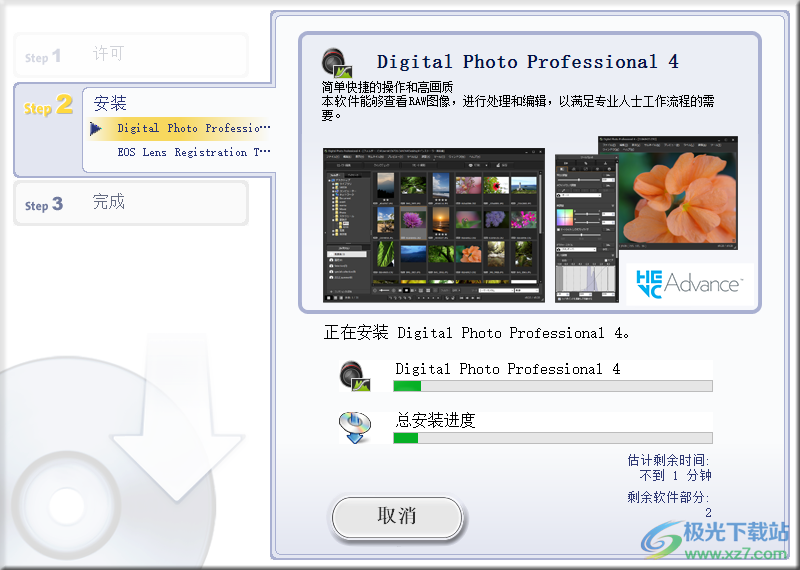
2、自Digital Photo Professional 4.10.40起引入了HDR PQ模式的图像质量增强功能。
要继续使用之前的调整结果,在[参数设置]的[图像处理 2]中选择[HDR PQ图像质量设置*]的复选框。
* 适用于使用EOS 5D Mark IV和EOS R拍摄的图像。
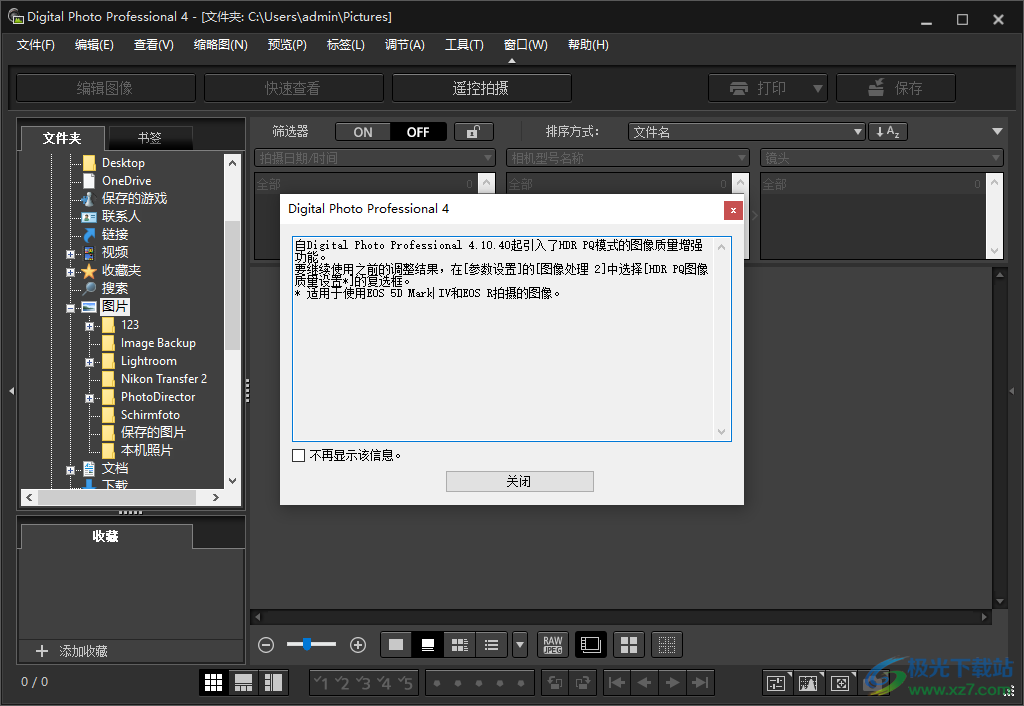
3、软件界面如图所示,可以直接查看本地的图像,可以点击顶部的编辑图像功能进入处理界面

4、这里是软件的右键菜单功能,可以显示第二画图,可以添加到收藏
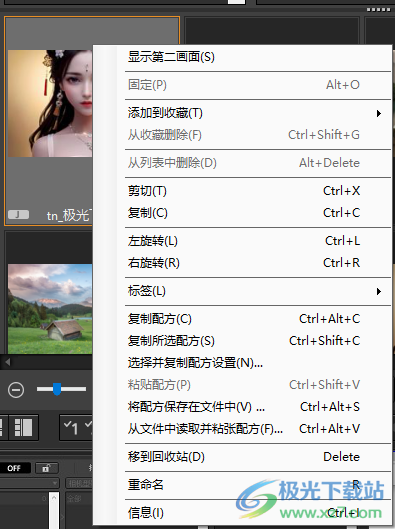
5、文件菜单界面,可以批量处理图像,可以从短片保存静止图像
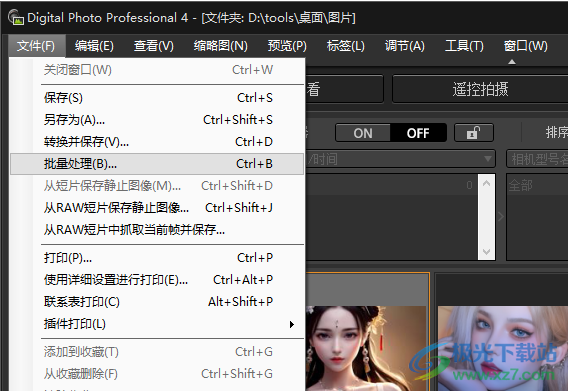
6、这里是批量处理的界面,可以设置新的输出格式,可以设置尺寸,设置新的名字

7、提示编辑图像功能,在软件右侧就可以调整亮度
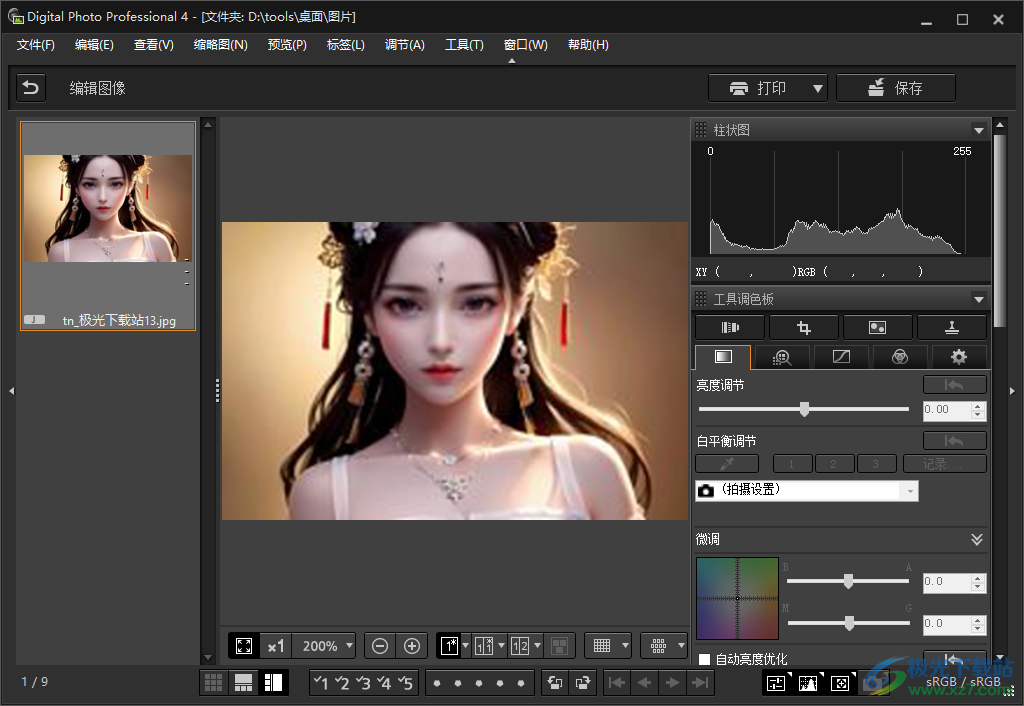
8、调整图像色调曲线界面,在软件设置烟颜色参数,查看曲线变化
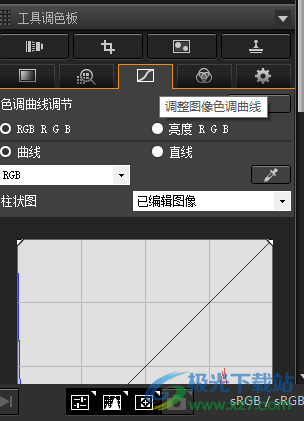
9、工具调色板界面,可以在软件设置色调,设置饱和度,设置红色
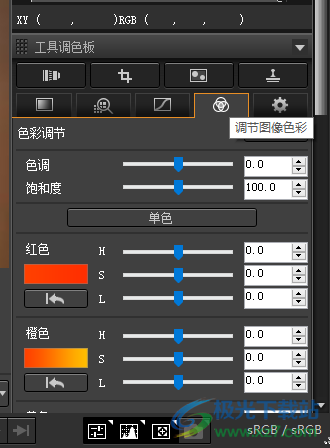
10、工作 色彩空间设置,软校样颜色、使用打印配置文件、使用CMYK模拟配置文件、打开RAW图像时的尺寸
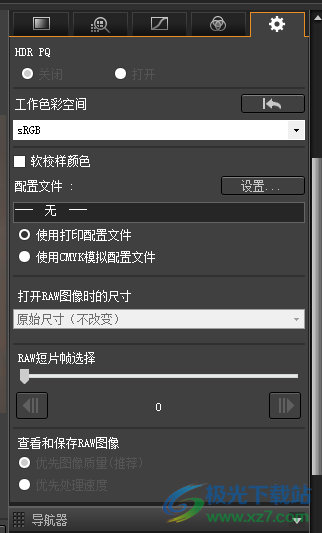
11、裁剪功能,在软件设置新的比例,可以调整自己需要的尺寸
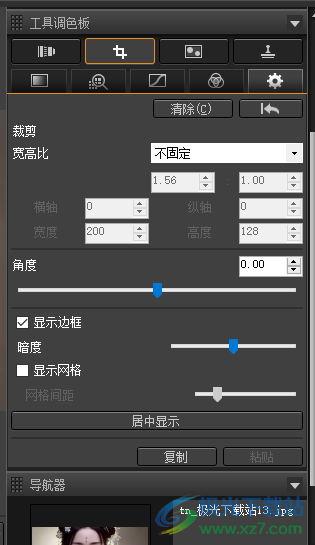
12、调整固定区域的内容,可以设置尺寸,设置模糊半径,设置亮度对比度
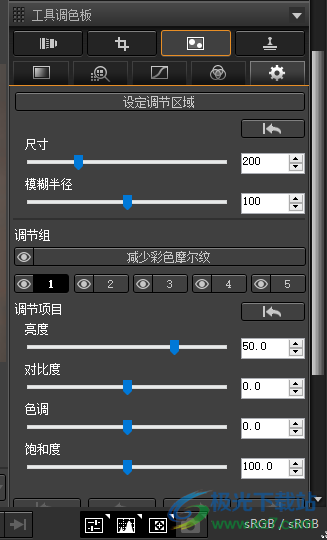
13、从图像除尘或应用图章功能,可以修复图像内容,可以确定复制来源位置
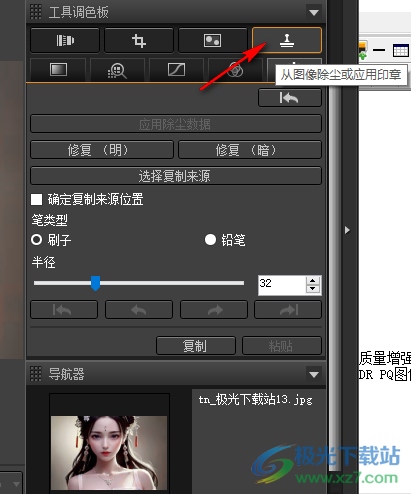
下载地址
- Pc版
digital photo professional(佳能图像处理软件) v4.18.0 官方版
相关软件
本类排名
本类推荐
装机必备
换一批
谷歌浏览器Google Chromev100.0.4896.75 64位官方最新版

WinRAR官方64位v5.80 正式官方版

腾讯电脑管家win10专版v13.5.20525.234 官方最新版

iTunes 32位for Windows 12.10.8.5 多语言官方版

腾讯应用宝pc版v5.8.2 最新版

360安全卫士电脑版v13.1.0.1151 官方正式版

百度网盘pc版v7.14.2.9 官方最新版

搜狗拼音输入法电脑版v11.0.0.4909 正式版

酷狗音乐播放器电脑版v9.2.29.24113 官方最新版

爱奇艺pps影音客户端v7.10.122.2375 官方最新版

微信2022最新电脑版v3.6.0.18 官方版

wps office 2016专业版V11.1.0.7875 pro版_附序列号
- 聊天
- 微信电脑版
- yy语音
- skype
- qq电脑版
- 视频
- 优酷视频
- 腾讯视频
- 芒果tv
- 爱奇艺
- 剪辑
- 会声会影
- adobe premiere
- 爱剪辑
- 剪映
- 音乐
- 酷我音乐
- 酷狗音乐
- 网易云音乐
- qq音乐
- 浏览器
- 360浏览器
- ie浏览器
- 火狐浏览器
- 谷歌浏览器
- 办公
- wps
- 企业微信
- 钉钉
- office
- 输入法
- 五笔输入法
- 搜狗输入法
- qq输入法
- 讯飞输入法
- 压缩
- winzip
- 7z解压软件
- winrar
- 360压缩
- 翻译
- 谷歌翻译
- 金山翻译
- 英译汉软件
- 百度翻译
- 杀毒
- 360杀毒
- 360安全卫士
- 火绒软件
- 腾讯电脑管家
- p图
- 美图秀秀
- photoshop
- 光影魔术手
- lightroom
- 编程
- vc6.0
- java开发工具
- python
- c语言软件
- 网盘
- 115网盘
- 天翼云盘
- 百度网盘
- 阿里云盘
- 下载
- 迅雷
- utorrent
- 电驴
- qq旋风
- 证券
- 华泰证券
- 方正证券
- 广发证券
- 西南证券
- 邮箱
- 阿里邮箱
- qq邮箱
- outlook
- icloud
- 驱动
- 驱动精灵
- 打印机驱动
- 驱动人生
- 网卡驱动




























网友评论